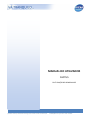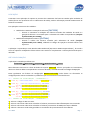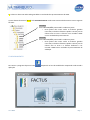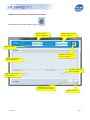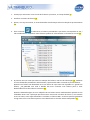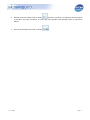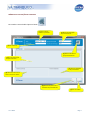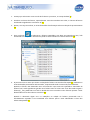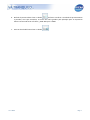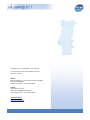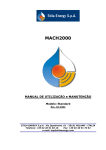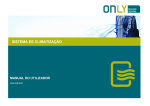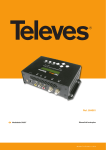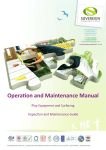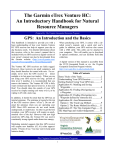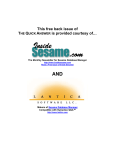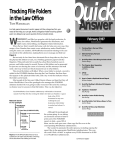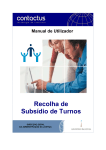Download Manual de Utilizador FACTUS
Transcript
MANUAL DO UTILIZADOR FACTUS FACTURAÇÃO DE HEMODIALISE Qualidade em Serviços Profissionais de Integração de Sistemas e Redes de Comunicação. VÁ TRANQUILO. Na empresa ficou tudo a trabalhar. DESCRIÇÃO O FACTUS é uma aplicação de suporte ao processo de tratamento das facturas emitidas pelas unidades de saúde (clínicas com protocolos com os subsistemas de saúde), sendo a informação passada às ARS através de ficheiros formatados. Esta aplicação consiste em dois módulos: Módulo de Tratamento e Geração de Ficheiros [FACTGER] o Permite o tratamento e validação dos ficheiros enviados das unidades de saúde e a geração do ficheiro a ser enviado para o subsistema de saúde correspondente [interface implementada para a ADSE]. Módulo de Validação de Ficheiros [FACTVAL] o Permite a análise dos ficheiros enviados pelo subsistema de saúde [interface implementada para a ADSE], validando os códigos de rejeição e emitindo alertas caso haja erros. A aplicação é suportada por uma Base de Dados Relacional [SQL Server 2008 Compact Edition ], de modo a servir de suporte à validação dos ficheiros bem como auxiliar e complementar a informação fornecida para o utilizador. PRÉ-CONFIGURAÇÂO A aplicação é instalada por defeito em: Computador Disco Local Programas ATM Informática Factus Nessa directoria encontra-se a base de dados de suporte Factus.sdf, sobre a qual poder-se-á acrescentar, alterar ou eliminar dados correspondentes a Centros de Saúde, Unidades de Diálise e Códigos de Rejeição. Existe igualmente um ficheiro de configuração WFFactus.exe.config onde devem ser efectuadas as configurações do sistema e alterados os parâmetros que se encontram no final do ficheiro: <!-- VALORES DE CONFIGURAÇÃO - ALTERÁVEIS--> [A]<add key ="Entidade.ARS" value ="500780100"/> [B]<add key ="Factus.InputDirectory.FACTGER" value="C:\Factus\Processar\FACTGER"/> [C]<add key ="Factus.InputDirectory.FACTVAL" value="C:\Factus\Processar\FACTVAL"/> [D]<add key ="Factus.OutputDirectory.FACTGER" value="C:\Factus\Processado\FACTGER"/> [E]<add key ="Factus.OutputDirectory.FACTVAL" value="C:\Factus\Processado\FACTVAL"/> <!-- VALORES DE CONFIGURAÇÃO - ALTERÁVEIS--> A – Colocar o código da ARS em causa. B – Colocar a directoria onde serão colocados os ficheiros provenientes das CLÍNICAS para serem tratados C – Colocar a directoria onde serão colocados os ficheiros provenientes da ADSE para serem validados D – Colocar a directoria onde serão guardados os resultados dos processamentos das CLÍNICAS. 13-11-2009 Pág. 1 E – Colocar a directoria onde serão guardados os resultados dos processamentos da ADSE. A partir destas directorias [D e E] será automaticamente criada uma estrutura de directorias com o seguinte formato: FACTGER Para cada ANO/MÊS processado é criada uma pasta o Essas pastas vão conter todos os ficheiros gerados nesta fase, incluido os ficheiros zipados a enviar para as clínicas com os erros e o ficheiro a ser enviado à ADSE com o resultado do processamento FACTVAL Para cada ANO/MÊS processado é criada uma pasta o Essas pastas vão conter todos os ficheiros gerados nesta fase, incluido os ficheiros zipados a enviar para as clínicas com os erros e o ficheiro definitivo a ser enviado à ADSE com o resultado do processamento de validação FUNCIONAMENTO Para iniciar o programa clique no ícone aplicação. 13-11-2009 disponível na área de trabalho do computador onde reside a Pág. 2 MÓDULO DE TRATAMENTO E GERAÇÃO DE FICHEIROS Para aceder a este módulo clique no botão . [1] Ano e mês dos ficheiros a processar [3] Níveis de informação do processamento [2] Nº. da factura [4] Seleccionar ficheiros para processamento [5] Área de informação do processamento [7] Ficheiros rejeitados e não processados [6] Ficheiros com erros a enviar às clínicas [8] Abertura da pasta com o resultado do processamento [9] Sair do módulo 13-11-2009 Pág. 3 1. Começar por seleccionar o ano e mês dos ficheiros a processar, no campo da data [1]. 2. Introduzir o número da factura [2]. 3. Ajustar, caso seja necessário, os níveis de detalhe da informação sobre a evolução do processamento [3]. 4. Clicar no botão e seleccionar os ficheiros pretendidos e que devem corresponder ao ano / mês introduzido no campo data. Estes ficheiros podem ser seleccionados no formato ZIP ou TXT [4]. 5. O processo inicia-se assim que aceitar a selecção dos ficheiros. Na área de informação [5], mediante os níveis de detalhe previamente seleccionados, é apresentado todo o historial do processamento. Quando num ficheiro são detectados erros nas linhas do corpo estas são rejeitadas e é gerado um ficheiro _VAL_ARS.LOG com todo o detalhe dos erros ocorridos. Este ficheiro passa a estar identificado na área dos Ficheiros com Erros [6]. Quando é detectado algum erro no cabeçalho de um ficheiro este é imediatamente rejeitado na sua totalidade. Neste caso a aplicação processa mesmo assim todo o ficheiro de forma a, caso existam erros nas linhas, estes sejam detectados e incluídos no ficheiro LOG e as clínicas possam igualmente corrigir esses erros. Este ficheiro passa a estar identificado na área dos Ficheiros Rejeitados [7]. 13-11-2009 Pág. 4 6. No final do processo deve clicar no botão de forma a verificar o resultado do processamento e proceder, caso seja necessário, ao envio dos LOG´s gerados pela aplicação para as respectivas clínicas. 7. Para sair do módulo basta clicar no botão 13-11-2009 . Pág. 5 MÓDULO DE VALIDAÇÃO DE FICHEIROS Para aceder a este módulo clique no botão . [1] Ano e mês do ficheiro a processar [3] Níveis de informação do processamento [2] Nº. da factura [4] Seleccionar ficheiro para processamento [5] Área de informação do processamento [7] Ficheiros rejeitados e não processados [6] Ficheiros com erros ou avisos a enviar às clínicas [8] Abertura da pasta com o resultado do processamento [9] Sair do módulo 13-11-2009 Pág. 6 1. Começar por seleccionar o ano e mês dos ficheiros a processar, no campo da data [1]. 2. Introduzir o número da factura, opcionalmente. Caso não introduza este valor, o número de factura introduzido originalmente vai manter-se [2]. 3. Ajustar, caso seja necessário, os níveis de detalhe da informação sobre a evolução do processamento [3]. 4. Clicar no botão e seleccionar o ficheiro pretendido e que deve corresponder ao ano / mês introduzido no campo data. Este ficheiro pode ser seleccionados no formato ZIP ou TXT [4]. 5. O processo inicia-se assim que aceitar a selecção do ficheiro. Na área de informação [5], mediante os níveis de detalhe previamente seleccionados, é apresentado todo o historial do processamento. Quando no ficheiro são detectados erros nas linhas do corpo estas são rejeitadas e eliminadas do ficheiro final, sendo igualmente gerado novo ficheiro CSV. As linhas com erros dão então origem a ficheiro(s) _VAL_ADSE.LOG com todo o detalhe dos erros ocorridos. Estes ficheiros passam a estar identificado na área dos Ficheiros com Erros [6]. Quando é detectado algum erro no cabeçalho ou rodapé do ficheiro processado este é imediatamente rejeitado na sua totalidade. Esse ficheiro passa a estar identificado na área dos Ficheiros Rejeitados [7]. 13-11-2009 Pág. 7 6. No final do processo deve clicar no botão de forma a verificar o resultado do processamento e proceder, caso seja necessário, ao envio dos LOG´s gerados pela aplicação para as respectivas clínicas. Deve ainda enviar o ficheiro _FINAL.OUT para a ADSE. 7. Para sair do módulo basta clicar no botão 13-11-2009 . Pág. 8 A ATM exerce a sua actividade a nível nacional com escritórios e centros de assistência técnica em Lisboa e Porto: LISBOA Pcta do Comércio, 15 Loja, Quinta Grande –Alfragide 2610-042 AMADORA Telef: 21 470 68 00 Fax: 21 470 68 99 PORTO Rua do Barroco, 214-C 4465-591 S. MAMEDE DE INFESTA Telef: 22 956 70 00 Fax: 22 953 93 66 www.atm-sgps.pt www.vatranquilo.com 13-11-2009 Pág. 9